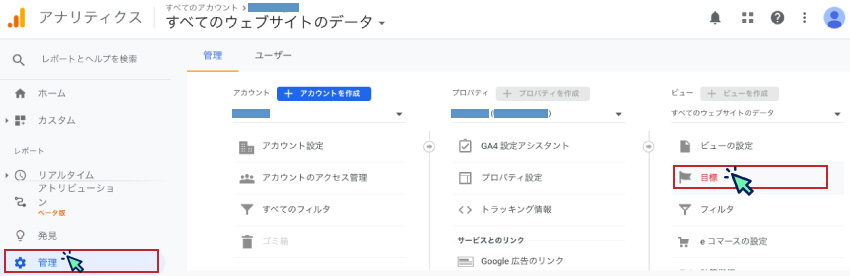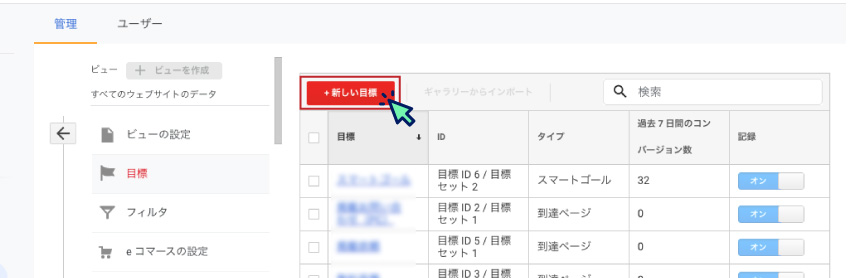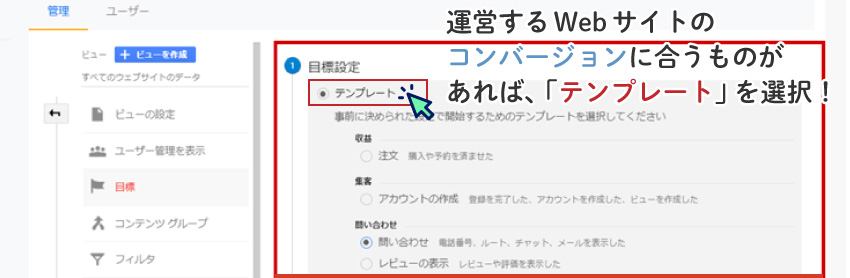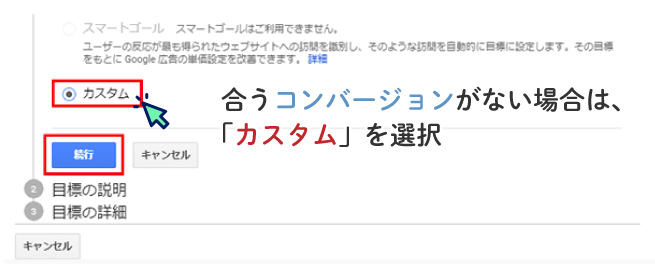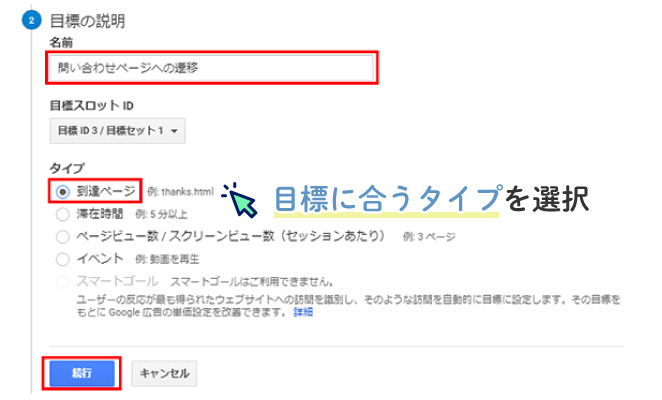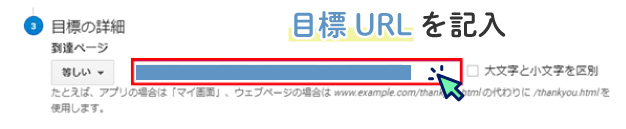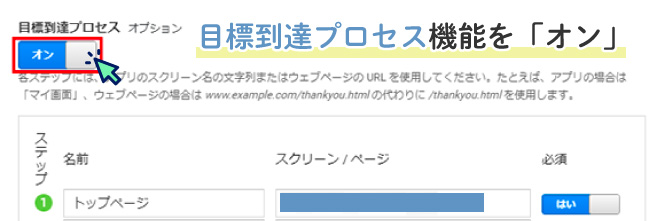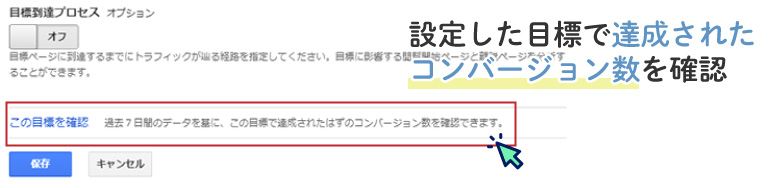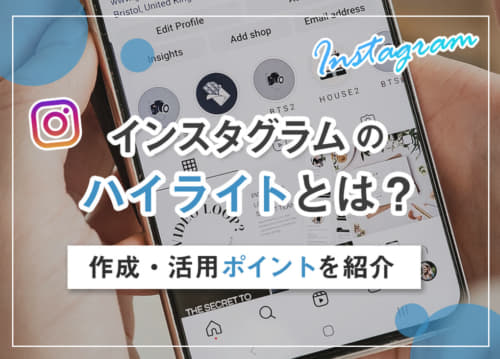Googleアナリティクスでのコンバージョン設定方法とは?
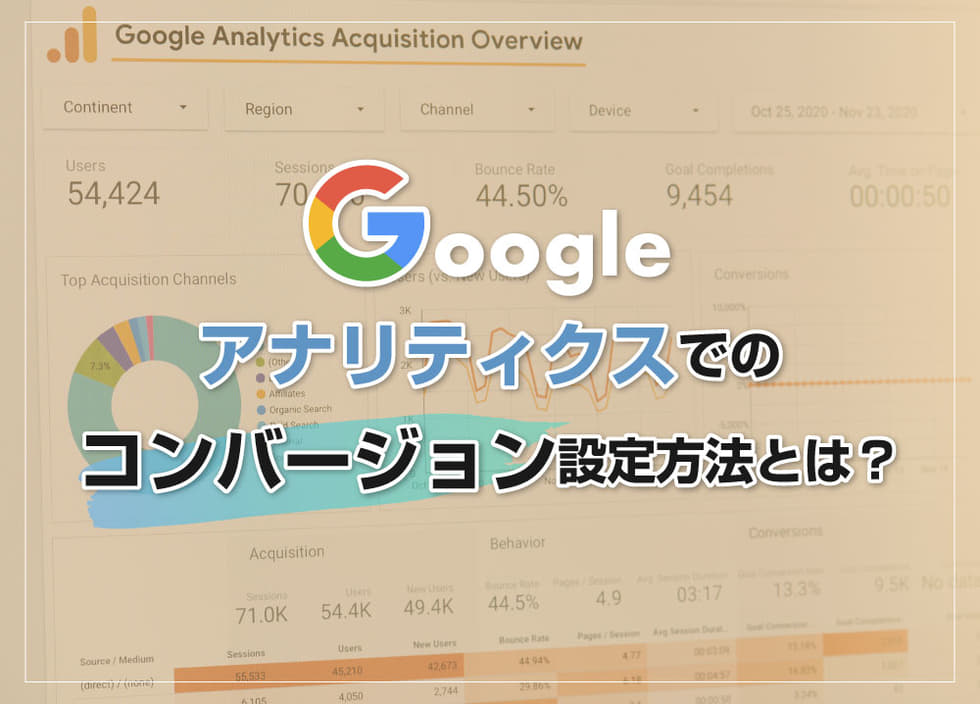
コンバージョンとは、Webサイトにおいて目標とする成果が達成されることで、Googleアナリティクスで分析することができます。Googleアナリティクスでコンバージョンを設定することで、正しく成果を解析することが可能です。
そこで今回は、Googleアナリティクスにおけるコンバージョンの設定方法と、確認できるコンバージョンの項目を3つ紹介します。コンバージョンの設定が重要な理由や、コンバージョンが増えない場合の改善策にも触れるため、Webマーケティングの担当者の方はぜひ参考にしてください。
1.コンバージョンの設定が重要な理由|目標例も紹介
Googleアナリティクスのコンバージョンの設定が重要な理由は、成果を達成しやすいWebサイトに改善できるためです。
コンバージョンを設定することで、次の2点を分析できます。
- どのチャネルからユーザーがコンバージョンしているか
- どんなコンテンツを見ているとコンバージョンしているか
コンバージョンの設定においては、目標の設定が重要なポイントです。コンバージョンにおける目標とは、そのWebサイトにおいて成果をもたらすユーザーの行動を指します。
例えば、以下のような行動がコンバージョンにおける目標です。
- 商品購入
- 問い合わせや資料請求
- セミナーなどの申し込み
- SNSでの共有
目的を明確化した上で目標を設定することで、目標を数値化でき、現状の分析や課題の把握が可能となります。
2.Googleアナリティクスにおけるコンバージョン設定の方法
Googleアナリティクスにおけるコンバージョンでは、次のような指標を設定できます。
- 到達ページ
- 滞在時間
- ページビュー数
- スクリーンビュー数
- イベント(動画再生など)
自社サイトの成果を明確にし、どのようなコンバージョンを設定すべきかを考えた上でコンバージョンを設定しましょう。
ここでは、コンバージョン設定の方法を次の4つのステップに分けて解説します。
- 到達ページでコンバージョンを決める
- 目標到達プロセスを設定する
- 目標とする値を決める
- 反映状況を確認する
2-1.到達ページでコンバージョンを決める
まずは、コンバージョンを決めます。到達ページでコンバージョンを決める手順は、以下の通りです。
| (1) | Googleアナリティクスにログインし、表示された画面の左下にある「管理(歯車マーク)」をクリックします。管理画面を開いたら、右側に表示されるビュー列の「目標」をクリックしてください。 |
|---|
| (2) | 目標の設定画面に移ったら、「+新しい目標」をクリックします。 |
|---|
| (3) | 目標設定では、「テンプレート」または「カスタム」を選択します。 「テンプレート」は、注文による収益やアカウント作成による集客、問い合わせなどがあらかじめ設定されています。運営するWebサイトのコンバージョンに合うものがあれば、「テンプレート」を選択します。 テンプレートに運営するWebサイトに合うコンバージョンがない場合は、「カスタム」を選択します。 ■テンプレート ■カスタム |
|---|
| (4) | 目標設定が完了したら、次に目標の説明の設定をします。名前の欄には、目標を明確に記載しましょう。 |
|---|
| (5) | 目標のスロットの下にある「タイプ」で、「到達ページ」「滞在時間」「ページビュー数/スクリーンビュー数」「イベント」の中から目標に合うタイプを選択します。 ※今回は「到達ページ」を選択します。 |
|---|
| (6) | 目標のタイプを選択後、目標の詳細を設定します。「到達ページ」を選択した場合、「目標URL」を記入します。 |
|---|
2-2.目標到達プロセスを設定する
「目標到達プロセス」とは、「サイトにアクセスしたユーザーが目標(コンバージョン)に到達するまでにたどる経路」(Google公式ページ)を指します。
「目標到達プロセス」の設定は、目標設定に必ずしも必要ではありません。しかし、目標のページに到達するまでにたどる経路がある場合、設定をオンにしておくと離脱が多いページを発見することができ、サイトの改善につながります。
目標到達プロセスの設定は、次の手順で行います。
| (1) | まず、Googleアナリティクスの管理画面を開きます。管理画面の目標から「目標到達プロセス」を開き、「オフ」になっているボタンをクリックしてオンにします。 |
|---|
| (2) | ユーザーの導線を想定し、1ステップごと(1ページごと)にページ名とURLを入力します。これで、目標到達プロセスの設定は完了です。 ステップの数が足りない場合、「別のステップを追加」をクリックします。 |
|---|
2-3.目標とする値を決める
目標とする値(到達ページの金額)を決定すると、コンバージョンの価値が可視化できます。目標とする値を決める際の手順は、次の通りです。
| (1) | 目標到達プロセスの設定後、レポートが表示されます。レポートが表示されたら、目標到達プロセスの画面にある「目標のオプション」で設定した目標を選択しましょう。 |
|---|
| (2) | 「値」をオンにして、具体的な金額を入力します。 |
|---|
2-4.反映状況を確認する
目標の値の設定が終わったら反映状況を確認します。状況の確認は、以下の流れで行えます。
| (1) | 「この目標を確認」をクリックすると、目標の設定をテストすることができます。過去7日間のアカウントのデータをもとに、設定した目標で達成されたコンバージョン数を確認しましょう。 なお、ここで表示されたコンバージョン率は、目標の成果を予想するものではありません。 |
|---|
| (2) | 反映状況の確認後、「保存」をクリックしてコンバージョンの設定は完了です。 |
|---|
3.Googleアナリティクスで確認できるコンバージョン項目3選
コンバージョン設定が正しく完了すると、データが蓄積されます。
Googleアナリティクスには、「コンバージョン」という項目があり、さらに「目標」「eコマース」「マルチチャネル」「アトリビューション」の4つに分けられます。各項目では、さまざまな要素を確認できます。
各項目のデータをもとに、どのような経路からコンバージョンを獲得しているのかを確認してサイト内の導線を改善し、効果検証を繰り返しましょう。
3-1.目標
「目標」の項目では、次のような内容を解析できます。
- 概要
- 目標URL
- 目標パスの解析
- 目標到達プロセス
- ゴールフロー
「概要」では、大まかなコンバージョンの推移、「目標URL」では、目標到達ページに設定した数を把握できます。「目標パスの解析」では、サイト内のどのページからコンバージョンにつながったのかを簡単に把握できるため、重要なページを中心に導線の改善を行えるでしょう。
また、「目標到達プロセス」では、設定画面で入力したコンバージョンまでのページが表示され、ユーザーがページを移動した数や離脱した数などが確認できます。目標到達プロセスを定期的に確認することで、問題点をすばやく把握でき、フォームの改善などに役立つでしょう。
「ゴールフロー」では、対象とする目標を選択すると、「コンバージョンにつながったアクセスがどのような経路でサイトに流入したのか」「コンバージョンまでのページはどのように遷移したのか」「ユーザーはどのように離脱したのか」を視覚的に確認できます。
3-2.マルチチャネル
「マルチチャネル」では、「ユーザーがどのように流入して、コンバージョンにつながったのか」を、次の6つの項目で確認できます。
- 概要
- アシストコンバージョン
- コンバージョン経路
- 所要時間
- 経路の数
- モデル比較ツール
「オーガニック検索」「ノーリファラー」「参照元サイト」「有料検索」など、主に集客経路となる項目が確認でき、効率よく改善できる方法を見つけることができます。
3-3.アトリビューション
アトリビューションでは、コンバージョンへの貢献度を測定できます。具体的には、ユーザーがどのような経路でコンバージョンに至ったのかを、実際にコンバージョンに関わっているページで計測します。
アトリビューションでコンバージョンへの貢献度を測定することで、出稿した広告の効果などの間接的な要因を観察し、さまざまな観点で検証することが可能です。
4.コンバージョンが増えない場合の改善策
コンバージョンの定義や設定方法を理解するだけでは、コンバージョン数を増やすことはできません。コンバージョンを増加させるためには、「アクセス数を増やす」もしくは「コンバージョンしやすい経路について対策する」ことが重要です。分析結果をもとにWebサイトの課題を発見し、改善を繰り返すことは、コンバージョンの増加につながります。
また、コンバーションの重要な要素であるキーワードの選択にも重点を置きましょう。ユーザーの立場になり、ユーザーの悩みなどを解決するキーワードを選定することがポイントです。
まとめ
Webサイトを効果的に運用するために、Googleアナリティクスのコンバージョン設定は欠かせません。コンバージョン設定の際には、ただ目標を設定するのではなく、コンバージョンの傾向や課題を把握して、改善を繰り返すことが大切です。Webサイトの課題などを把握した上で改善を行うことで、効率的にコンバージョンを増やすことができます。
コンバージョンを増やすためにも、Webサイトの運営を開始したらすぐにコンバージョンを設定し、ユーザーに関する情報を収集して、Webサイトの改善に努めましょう。
KEYWORD